電腦中通過(guò)ONES快速刻錄光盤的簡(jiǎn)單使用方法
更新日期:2024-03-22 08:45:45
來(lái)源:網(wǎng)友投稿
在電腦的日常使用中,我們可以通過(guò)刻錄光盤來(lái)幫助我們很好地保存數(shù)據(jù),雖然光盤也有可能受到損壞,但是不可否認(rèn)其某方面具有一定的優(yōu)勢(shì),有時(shí)候可能會(huì)使用到。所以,下面要和大家分享的是電腦中通過(guò)ONES快速刻錄光盤的簡(jiǎn)單使用方法。
推薦:win7旗艦版32位系統(tǒng)下載
1、放入一張空白光盤,打開(kāi)ONES軟件;
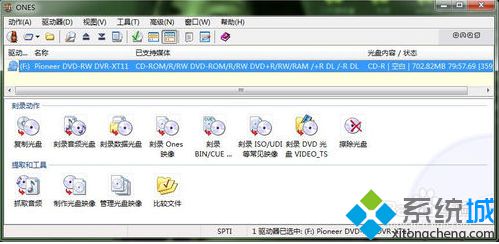
2、根據(jù)需要的功能點(diǎn)擊,比如雙擊“刻錄動(dòng)作”中的“刻錄數(shù)據(jù)光盤”;

3、右擊空白處,選擇“添加文件/文件夾”;

4、打開(kāi)需要刻錄的文件的位置,按住Shift鍵,可以選擇多項(xiàng),然后點(diǎn)擊打開(kāi);

5、在“卷標(biāo)”中修改光盤的名字,不然會(huì)默認(rèn)系統(tǒng)時(shí)間;
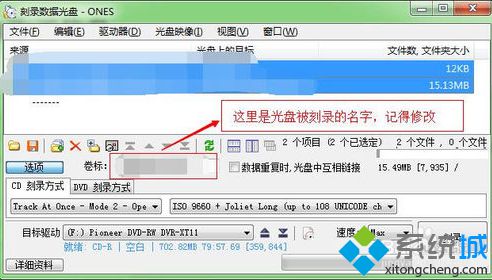
6、點(diǎn)擊刻錄后,會(huì)顯示“正在刻錄”以及進(jìn)度條;

7、稍等片刻后即可顯示刻錄成功窗口,點(diǎn)擊確定即可。

以上介紹的就是在電腦中通過(guò)ONES快速刻錄光盤的簡(jiǎn)單使用方法,大家可以參考一下。
- monterey12.1正式版無(wú)法檢測(cè)更新詳情0次
- zui13更新計(jì)劃詳細(xì)介紹0次
- 優(yōu)麒麟u盤安裝詳細(xì)教程0次
- 優(yōu)麒麟和銀河麒麟?yún)^(qū)別詳細(xì)介紹0次
- monterey屏幕鏡像使用教程0次
- monterey關(guān)閉sip教程0次
- 優(yōu)麒麟操作系統(tǒng)詳細(xì)評(píng)測(cè)0次
- monterey支持多設(shè)備互動(dòng)嗎詳情0次
- 優(yōu)麒麟中文設(shè)置教程0次
- monterey和bigsur區(qū)別詳細(xì)介紹0次
周
月












